Notes
L’accès à cette page nécessite une autorisation. Vous pouvez essayer de vous connecter ou de modifier des répertoires.
L’accès à cette page nécessite une autorisation. Vous pouvez essayer de modifier des répertoires.
Azure App Configuration est un service Azure conçu pour vous aider à gérer de manière centralisée les paramètres de votre application et les indicateurs de fonctionnalités. Dans ce guide de démarrage rapide, vous allez apprendre à créer un magasin App Configuration et une valeur clé dans le magasin App Configuration.
Conditions préalables
Un compte Azure avec un abonnement actif. Créez-en un gratuitement.
Créer un magasin App Configuration
Dans la page d’accueil du portail Azure, entrez App Configuration dans la zone de recherche en haut et sélectionnez App Configuration dans les résultats de la recherche.
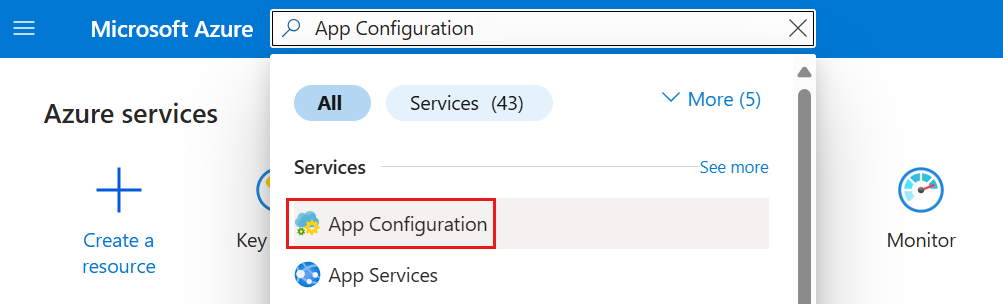
Sélectionnez Créer ou créer une configuration d’application.
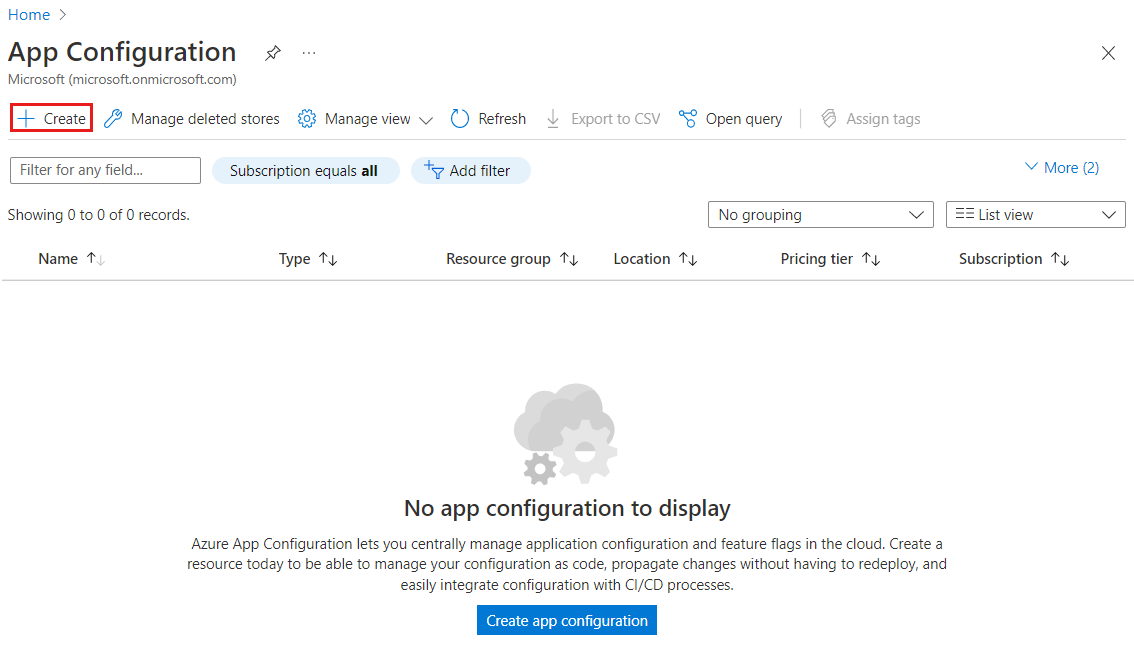
Sous l’onglet Informations de base , entrez les paramètres suivants :
Réglage Valeur suggérée Descriptif Abonnement Votre abonnement Sélectionnez l’abonnement Azure que vous souhaitez utiliser pour créer un magasin App Configuration. Si votre compte n’a qu’un seul abonnement, il est automatiquement sélectionné et la liste des abonnements n’est pas affichée. Groupe de ressources AppConfigTestResources Sélectionnez ou créez un groupe de ressources pour votre ressource du magasin App Configuration. Un groupe de ressources peut être utilisé pour organiser et gérer plusieurs ressources en même temps, telles que la suppression de plusieurs ressources dans une seule opération en supprimant leur groupe de ressources. Pour plus d’informations, consultez Gérer les groupes de ressources Azure à l’aide du portail Azure. Lieu Centre des États-Unis Utilisez l’emplacement pour spécifier l’emplacement géographique dans lequel votre magasin de configuration d’application est hébergé. Pour des performances optimales, créez la ressource dans la même région que d’autres composants de votre application. Nom de la ressource Nom unique au monde Entrez un nom de ressource unique à utiliser pour la ressource du magasin App Configuration. Le nom doit être une chaîne comprise entre 5 et 50 caractères et contenir uniquement des chiffres, des lettres et le -caractère. Le nom ne peut pas commencer ou se terminer par le-caractère.Niveau tarifaire Gratuit Sélectionnez le niveau Gratuit . D’autres niveaux permettent d’accéder à des fonctionnalités supplémentaires, telles que la géoréplication et la suppression réversible. Pour plus d’informations, consultez la page de tarification App Configuration. 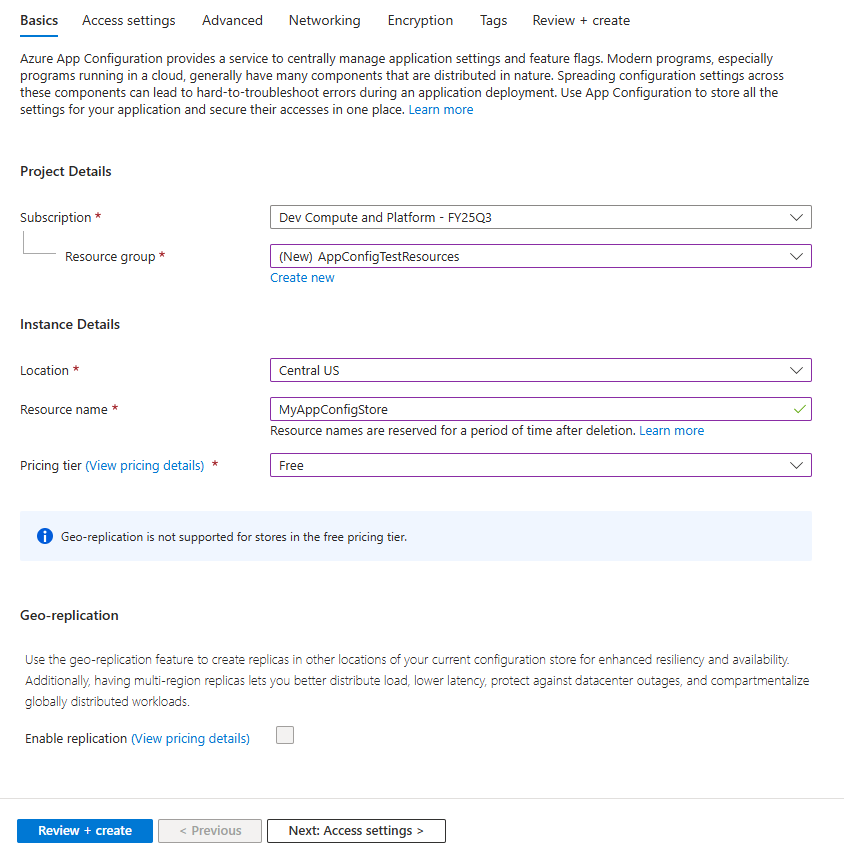
Sélectionnez Vérifier + créer pour valider vos paramètres.
Cliquez sur Créer. Le déploiement peut prendre quelques minutes.
Une fois le déploiement terminé, accédez à la ressource App Configuration. Sélectionnez Lesclés d’accès>. Notez la chaîne de connexion de la clé primaire en lecture seule. Vous allez utiliser cette chaîne de connexion ultérieurement pour configurer votre application pour communiquer avec le magasin App Configuration que vous avez créé.
Remarque
Les limites du magasin App Configuration varient par niveau :
- Niveau gratuit : Limité à 3 magasins par abonnement
- Niveaux Développeur, Standard et Premium : Magasins illimités par abonnement
Pour plus d’informations, consultez la tarification d’Azure App Configuration. Si vous suivez un autre tutoriel pour utiliser le magasin App Configuration, vous pouvez revenir à votre didacticiel d’origine, car le store doit être prêt. Pour continuer avec ce tutoriel, suivez les étapes ci-dessous.
Création d’une clé-valeur
Sélectionnez Operations>Configuration Explorer>Créer> unevaleur clé pour ajouter une valeur clé à un magasin. Par exemple:
Clé Valeur TestApp : Paramètres : Alignement du texte centre Laissez l’étiquette et le type de contenu avec leurs valeurs par défaut, puis sélectionnez Appliquer. Pour plus d’informations sur les étiquettes et les types de contenu, accédez à Clés et valeurs.
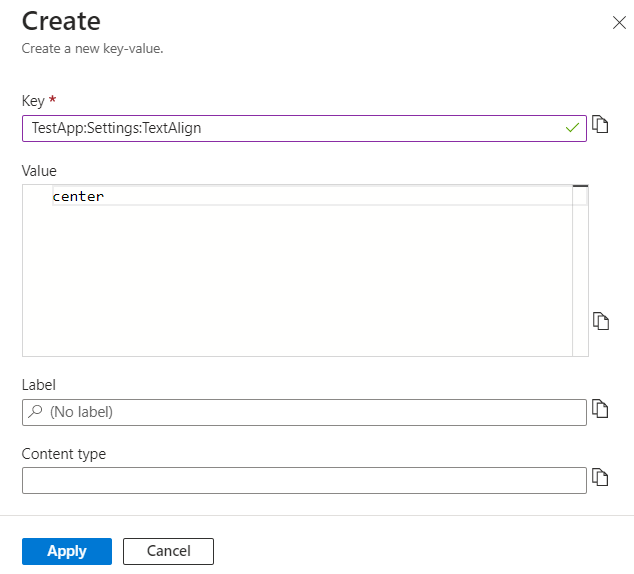
Conseil / Astuce
Envisagez d’utiliser les outils Azure MCP Server pour App Configuration pour un moyen rapide de gérer votre magasin App Configuration à l’aide d’invites en langage naturel. Ces outils vous permettent de lister les ensembles de configuration, de créer, de rechercher, de verrouiller, de déverrouiller et de mettre à jour les paramètres de clés-valeurs par des interactions d'IA conversationnelle.
Nettoyer les ressources
Lorsqu’il n’est plus nécessaire, supprimez le groupe de ressources. La suppression d’un groupe de ressources supprime également les ressources qu’elle contient.
Avertissement
La suppression d’un groupe de ressources est irréversible.
Depuis le portail Azure, recherchez et sélectionnez Groupes de ressources.
Sélectionnez votre groupe de ressources, par exemple AppConfigTestResources, puis sélectionnez Supprimer le groupe de ressources.
Tapez le nom du groupe de ressources pour vérifier, puis sélectionnez Supprimer.
Étape suivante
Passez à l’article suivant pour découvrir comment créer une application ASP.NET Core avec Azure App Configuration pour centraliser le stockage et la gestion de ses paramètres d’application.